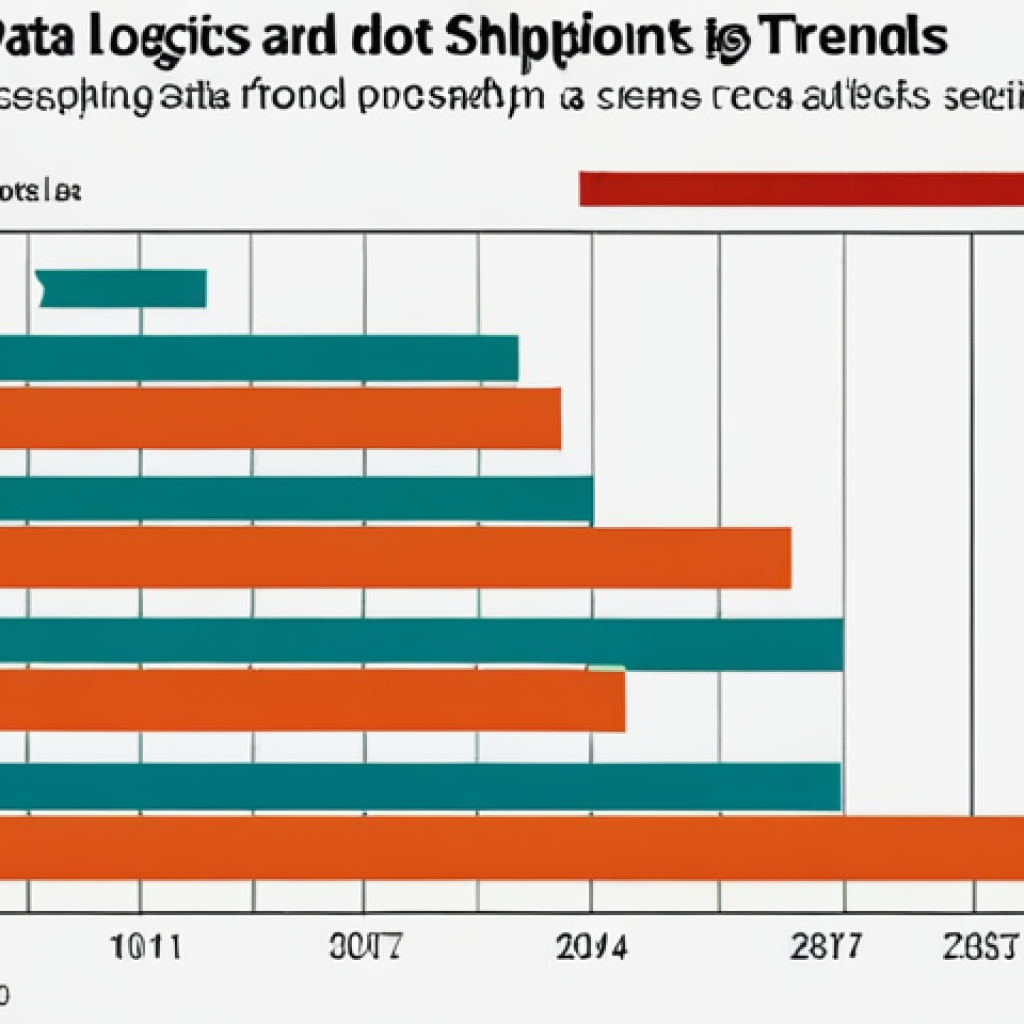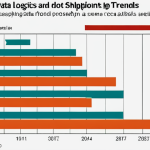국제물류, 복잡하고 방대한 데이터를 효율적으로 관리하는 것이 경쟁력의 핵심이죠. 엑셀은 단순한 스프레드시트 프로그램이 아닌, 데이터를 분석하고 시각화하여 숨겨진 인사이트를 찾아내는 강력한 도구입니다. 저도 물류 현장에서 엑셀을 능숙하게 활용하는 동료들을 보면서 감탄한 적이 많습니다.
특히 최근에는 엑셀의 AI 기능이 강화되면서 예측 분석, 자동화 기능이 더욱 강력해지고 있다고 하니, 앞으로 국제물류 업무에 엑셀의 활용도가 더욱 높아질 것으로 예상됩니다. 국제물류 업무, 엑셀 하나로 더욱 스마트하게 만들어 보세요! 정확하게 알아보도록 할게요!
국제물류, 복잡하고 방대한 데이터를 효율적으로 관리하는 것이 경쟁력의 핵심이죠. 엑셀은 단순한 스프레드시트 프로그램이 아닌, 데이터를 분석하고 시각화하여 숨겨진 인사이트를 찾아내는 강력한 도구입니다. 저도 물류 현장에서 엑셀을 능숙하게 활용하는 동료들을 보면서 감탄한 적이 많습니다.
특히 최근에는 엑셀의 AI 기능이 강화되면서 예측 분석, 자동화 기능이 더욱 강력해지고 있다고 하니, 앞으로 국제물류 업무에 엑셀의 활용도가 더욱 높아질 것으로 예상됩니다. 국제물류 업무, 엑셀 하나로 더욱 스마트하게 만들어 보세요!
엑셀, 국제물류 효율을 극대화하는 숨겨진 무기
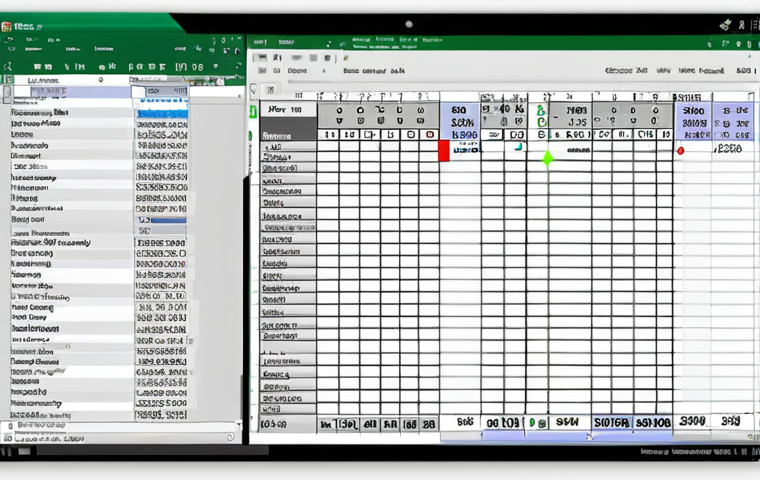
국제물류는 복잡한 프로세스와 다양한 이해관계자가 얽혀 있어, 꼼꼼한 데이터 관리와 분석이 필수적입니다. 엑셀은 이러한 복잡성을 단순화하고, 효율적인 의사 결정을 지원하는 강력한 도구입니다. 엑셀의 다양한 기능을 활용하면 데이터 입력 및 관리, 시각화, 분석, 보고서 작성 등 다양한 업무를 효율적으로 수행할 수 있습니다.
저도 예전에 엑셀을 제대로 몰랐을 때는 일일이 수기로 자료를 정리하느라 야근이 잦았는데, 엑셀을 능숙하게 다루게 되면서 업무 시간이 눈에 띄게 줄어들었습니다.
데이터 입력 및 관리 효율화
국제물류에서는 다양한 데이터를 효율적으로 입력하고 관리하는 것이 중요합니다. 엑셀의 데이터 유효성 검사 기능을 사용하면 입력 오류를 줄이고 데이터 품질을 향상시킬 수 있습니다. 또한, 조건부 서식을 활용하여 특정 조건에 맞는 데이터를 강조 표시하여 데이터 분석의 효율성을 높일 수 있습니다.
* 데이터 유효성 검사를 통해 잘못된 형식의 데이터 입력을 방지할 수 있습니다. 예를 들어, 날짜 형식, 숫자 범위 등을 제한하여 데이터 오류를 최소화할 수 있습니다. * 조건부 서식을 사용하면 특정 조건에 맞는 데이터를 자동으로 강조 표시할 수 있습니다.
예를 들어, 지연된 배송 건수를 빨간색으로 표시하거나, 특정 금액 이상의 운송 비용을 강조 표시할 수 있습니다.
데이터 시각화 및 분석 능력 향상
엑셀의 차트 기능을 활용하면 데이터를 시각적으로 표현하여 데이터의 추세와 패턴을 쉽게 파악할 수 있습니다. 다양한 차트 유형(막대, 꺾은선, 원형 등)을 활용하여 데이터의 특성에 맞는 시각화 자료를 만들 수 있습니다. 또한, 피벗 테이블 기능을 사용하면 대량의 데이터를 요약하고 분석하여 의미 있는 정보를 추출할 수 있습니다.
* 엑셀 차트는 데이터를 시각적으로 표현하여 데이터의 추세와 패턴을 파악하는 데 유용합니다. 예를 들어, 월별 운송량 변화를 꺾은선 그래프로 표시하거나, 국가별 수출 비중을 원형 그래프로 표시할 수 있습니다. * 피벗 테이블은 대량의 데이터를 요약하고 분석하는 데 효과적인 도구입니다.
예를 들어, 특정 기간 동안의 운송 비용, 운송 시간 등을 요약하여 분석할 수 있습니다.
복잡한 국제물류, 엑셀 함수로 스마트하게 해결
국제물류는 다양한 변수가 복합적으로 작용하는 분야이기 때문에, 엑셀 함수를 활용하여 복잡한 계산을 자동화하고 데이터 분석의 정확도를 높이는 것이 중요합니다. 저도 처음에는 엑셀 함수가 너무 어렵게 느껴졌지만, 하나씩 익혀나가면서 업무 효율성이 눈에 띄게 향상되는 것을 경험했습니다.
특히, VLOOKUP, INDEX, MATCH 등의 함수는 국제물류 데이터를 분석하고 관리하는 데 필수적인 도구입니다.
VLOOKUP, INDEX, MATCH 함수 활용법
VLOOKUP 함수는 특정 값을 기준으로 다른 열의 값을 찾아오는 함수입니다. 예를 들어, 화물 ID를 기준으로 화물의 운송 상태, 도착 예정일 등의 정보를 찾아올 수 있습니다. INDEX와 MATCH 함수를 함께 사용하면 VLOOKUP 함수보다 더 유연하게 데이터를 검색할 수 있습니다.
INDEX 함수는 특정 위치의 값을 반환하고, MATCH 함수는 특정 값이 있는 위치를 반환합니다. * VLOOKUP 함수를 사용하여 화물 ID를 기준으로 화물의 운송 상태, 도착 예정일 등의 정보를 찾아올 수 있습니다. * INDEX와 MATCH 함수를 함께 사용하여 VLOOKUP 함수보다 더 유연하게 데이터를 검색할 수 있습니다.
예를 들어, 특정 국가, 특정 날짜에 해당하는 운송 비용을 찾아올 수 있습니다.
IF, AND, OR 함수를 이용한 조건부 계산
IF 함수는 조건을 만족하는 경우와 만족하지 않는 경우에 따라 다른 값을 반환하는 함수입니다. AND 함수는 모든 조건을 만족하는 경우에만 TRUE를 반환하고, OR 함수는 하나 이상의 조건을 만족하는 경우에 TRUE를 반환합니다. 이러한 함수들을 조합하여 복잡한 조건부 계산을 수행할 수 있습니다.
예를 들어, 특정 국가로 수출하는 화물이면서 운송 비용이 특정 금액 이상인 경우에만 보험료를 부과하는 계산을 할 수 있습니다. * IF 함수를 사용하여 특정 조건에 따라 다른 값을 반환할 수 있습니다. 예를 들어, 운송 기간이 3 일 이상인 경우 “지연”, 3 일 미만인 경우 “정상”으로 표시할 수 있습니다.
* AND, OR 함수를 조합하여 복잡한 조건부 계산을 수행할 수 있습니다. 예를 들어, 특정 국가로 수출하는 화물이면서 운송 비용이 특정 금액 이상인 경우에만 보험료를 부과하는 계산을 할 수 있습니다.
엑셀 VBA 매크로, 반복 업무 자동화로 효율 UP!
국제물류 업무는 반복적인 작업이 많습니다. 엑셀 VBA 매크로를 사용하면 이러한 반복적인 작업을 자동화하여 업무 시간을 단축하고 효율성을 높일 수 있습니다. 저도 처음에는 VBA 매크로를 사용하는 것이 어렵게 느껴졌지만, 간단한 매크로부터 시작하여 점차 복잡한 매크로를 만들 수 있게 되면서 업무 효율성이 크게 향상되었습니다.
VBA 매크로 기초: 기록 매크로부터 시작
엑셀의 ‘매크로 기록’ 기능을 사용하면 간단한 매크로를 쉽게 만들 수 있습니다. 매크로 기록 기능을 켜고 수행하는 작업들이 VBA 코드로 자동 생성됩니다. 생성된 코드를 수정하거나 추가하여 더 복잡한 매크로를 만들 수 있습니다.
예를 들어, 특정 형식의 데이터를 다른 형식으로 변환하는 매크로, 특정 조건을 만족하는 데이터를 필터링하는 매크로 등을 만들 수 있습니다. * 매크로 기록 기능을 사용하여 특정 형식의 데이터를 다른 형식으로 변환하는 매크로를 만들 수 있습니다. 예를 들어, 쉼표로 구분된 데이터를 엑셀 시트로 변환하는 매크로를 만들 수 있습니다.
* 매크로 기록 기능을 사용하여 특정 조건을 만족하는 데이터를 필터링하는 매크로를 만들 수 있습니다. 예를 들어, 특정 국가로 수출하는 화물 데이터만 필터링하는 매크로를 만들 수 있습니다.
VBA 코드 편집: 맞춤형 매크로 만들기
VBA 코드를 직접 편집하면 더욱 강력하고 유연한 매크로를 만들 수 있습니다. VBA 코드는 엑셀의 개발 도구 탭에서 확인할 수 있습니다. VBA 코드를 사용하여 엑셀 시트의 데이터를 읽고 쓰거나, 엑셀의 다양한 기능을 제어할 수 있습니다.
예를 들어, 웹사이트에서 데이터를 가져와 엑셀 시트에 저장하는 매크로, 특정 조건에 따라 자동으로 이메일을 발송하는 매크로 등을 만들 수 있습니다. * VBA 코드를 사용하여 엑셀 시트의 데이터를 읽고 쓸 수 있습니다. 예를 들어, 특정 셀의 값을 읽어와 변수에 저장하거나, 변수의 값을 특정 셀에 쓸 수 있습니다.
* VBA 코드를 사용하여 엑셀의 다양한 기능을 제어할 수 있습니다. 예를 들어, 엑셀 시트를 자동으로 저장하거나, 특정 셀의 서식을 변경할 수 있습니다.
엑셀, 팀 협업과 정보 공유의 중심
국제물류는 여러 부서와 협력하여 진행되는 경우가 많기 때문에, 엑셀을 이용하여 정보를 공유하고 협업하는 것이 중요합니다. 엑셀의 공동 작업 기능을 사용하면 여러 사람이 동시에 하나의 엑셀 파일을 편집할 수 있습니다. 또한, 엑셀 파일을 클라우드 저장소(OneDrive, Google Drive 등)에 저장하면 언제 어디서든 엑셀 파일에 접근할 수 있습니다.
저도 팀원들과 엑셀 파일을 공유하여 실시간으로 데이터를 업데이트하고, 변경 사항을 추적하면서 업무 효율성을 높이고 있습니다.
엑셀 공동 작업 기능 활용
엑셀의 공동 작업 기능을 사용하면 여러 사람이 동시에 하나의 엑셀 파일을 편집할 수 있습니다. 엑셀 파일을 OneDrive 또는 SharePoint 에 저장하고 공유하면 됩니다. 다른 사용자가 엑셀 파일을 편집하면 실시간으로 변경 사항이 반영됩니다.
또한, 댓글 기능을 사용하여 특정 셀에 대한 의견을 공유할 수 있습니다. * 엑셀 파일을 OneDrive 또는 SharePoint 에 저장하고 공유하여 팀원들과 공동 작업을 할 수 있습니다. * 댓글 기능을 사용하여 특정 셀에 대한 의견을 공유할 수 있습니다.
예를 들어, 특정 운송 건에 대한 추가 정보를 요청하거나, 특정 데이터에 대한 의견을 제시할 수 있습니다.
클라우드 저장소 연동 및 공유
엑셀 파일을 클라우드 저장소(OneDrive, Google Drive 등)에 저장하면 언제 어디서든 엑셀 파일에 접근할 수 있습니다. 클라우드 저장소에 저장된 엑셀 파일은 자동으로 동기화되므로, 항상 최신 버전의 엑셀 파일을 사용할 수 있습니다. 또한, 클라우드 저장소의 공유 기능을 사용하여 특정 사용자에게 엑셀 파일에 대한 접근 권한을 부여할 수 있습니다.
* 클라우드 저장소에 엑셀 파일을 저장하여 언제 어디서든 엑셀 파일에 접근할 수 있습니다. * 클라우드 저장소의 공유 기능을 사용하여 특정 사용자에게 엑셀 파일에 대한 접근 권한을 부여할 수 있습니다. 예를 들어, 특정 고객에게 특정 운송 건에 대한 엑셀 파일을 공유할 수 있습니다.
엑셀 데이터 분석, 국제물류 의사 결정의 핵심
국제물류 데이터를 엑셀을 이용하여 분석하면 운송 비용 절감, 운송 시간 단축, 고객 만족도 향상 등 다양한 효과를 얻을 수 있습니다. 엑셀의 데이터 분석 기능을 활용하여 운송 경로 최적화, 재고 관리 효율화, 위험 관리 강화 등 다양한 의사 결정을 지원할 수 있습니다.
저도 엑셀 데이터 분석을 통해 운송 비용을 절감하고, 운송 시간을 단축하여 고객 만족도를 높이는 데 기여하고 있습니다.
데이터 분석 도구 활용 (통계, 예측)
엑셀의 통계 함수(AVERAGE, STDEV, CORREL 등)를 사용하여 데이터의 평균, 표준 편차, 상관 관계 등을 분석할 수 있습니다. 또한, 엑셀의 예측 기능을 사용하여 미래의 추세를 예측할 수 있습니다. 예를 들어, 과거 운송 데이터를 분석하여 미래의 운송 수요를 예측하거나, 특정 변수가 운송 비용에 미치는 영향을 분석할 수 있습니다.
* 엑셀의 통계 함수를 사용하여 데이터의 평균, 표준 편차, 상관 관계 등을 분석할 수 있습니다. 예를 들어, 평균 운송 비용, 운송 시간의 표준 편차 등을 계산할 수 있습니다. * 엑셀의 예측 기능을 사용하여 미래의 추세를 예측할 수 있습니다.
예를 들어, 과거 운송 데이터를 분석하여 미래의 운송 수요를 예측할 수 있습니다.
시나리오 분석 및 최적화
엑셀의 시나리오 관리자 기능을 사용하면 다양한 시나리오에 따른 결과를 비교 분석할 수 있습니다. 또한, 엑셀의 해 찾기 기능을 사용하여 특정 조건을 만족하는 최적의 값을 찾을 수 있습니다. 예를 들어, 운송 비용, 운송 시간, 고객 만족도 등을 고려하여 최적의 운송 경로를 찾거나, 재고 비용을 최소화하는 재고 관리 전략을 수립할 수 있습니다.
* 엑셀의 시나리오 관리자 기능을 사용하여 다양한 시나리오에 따른 결과를 비교 분석할 수 있습니다. 예를 들어, 유가 변동, 환율 변동 등에 따른 운송 비용 변화를 분석할 수 있습니다. * 엑셀의 해 찾기 기능을 사용하여 특정 조건을 만족하는 최적의 값을 찾을 수 있습니다.
예를 들어, 운송 비용을 최소화하면서 운송 시간을 특정 시간 이내로 유지하는 최적의 운송 경로를 찾을 수 있습니다.
| 기능 | 설명 | 활용 예시 |
|---|---|---|
| 데이터 유효성 검사 | 데이터 입력 규칙 설정 | 날짜 형식, 숫자 범위 제한 |
| 조건부 서식 | 특정 조건에 맞는 데이터 강조 | 지연된 배송 건수 빨간색 표시 |
| VLOOKUP 함수 | 특정 값을 기준으로 다른 열의 값 찾기 | 화물 ID를 기준으로 운송 상태 확인 |
| 피벗 테이블 | 대량의 데이터 요약 및 분석 | 월별 운송 비용 분석 |
| VBA 매크로 | 반복적인 작업 자동화 | 데이터 형식 변환, 데이터 필터링 |
| 공동 작업 기능 | 여러 사용자가 동시에 파일 편집 | 실시간 데이터 업데이트 |
엑셀 활용, 국제물류 경쟁력 강화의 지름길
결론적으로, 엑셀은 국제물류 업무의 효율성을 극대화하고, 데이터 기반의 의사 결정을 지원하는 필수적인 도구입니다. 엑셀의 다양한 기능을 능숙하게 활용하면 운송 비용 절감, 운송 시간 단축, 고객 만족도 향상 등 다양한 효과를 얻을 수 있습니다. 엑셀 VBA 매크로를 활용하면 반복적인 작업을 자동화하여 업무 시간을 단축하고 효율성을 높일 수 있습니다.
엑셀 데이터 분석을 통해 운송 경로 최적화, 재고 관리 효율화, 위험 관리 강화 등 다양한 의사 결정을 지원할 수 있습니다. 지금 바로 엑셀을 배우고 활용하여 국제물류 경쟁력을 강화하세요! 엑셀, 국제물류 효율을 극대화하는 숨겨진 무기라는 제목으로 블로그 글을 작성해 보았습니다.
이 글이 복잡한 국제물류 업무를 엑셀로 더욱 스마트하게 관리하는 데 조금이나마 도움이 되셨기를 바랍니다. 엑셀은 알면 알수록 활용도가 무궁무진한 도구입니다. 국제물류 현장에서 엑셀을 적극적으로 활용하여 업무 효율성을 높이고, 경쟁력을 강화하는 데 도움이 되셨으면 좋겠습니다.
글을 마치며
지금까지 엑셀을 활용하여 국제물류의 효율을 극대화하는 방법에 대해 알아보았습니다. 복잡하고 방대한 데이터를 엑셀로 효율적으로 관리하고 분석하는 것은 이제 선택이 아닌 필수입니다. 이 글에서 소개된 다양한 기능과 팁들을 활용하여 국제물류 업무를 더욱 스마트하게 만들어 보세요. 엑셀은 여러분의 든든한 조력자가 되어줄 것입니다.
알아두면 쓸모 있는 정보
1. 엑셀 단축키 활용: Ctrl+C (복사), Ctrl+V (붙여넣기), Ctrl+Z (실행 취소) 등 기본적인 단축키만 알아도 작업 속도를 훨씬 높일 수 있습니다.
2. 엑셀 템플릿 활용: Microsoft 에서 제공하는 다양한 엑셀 템플릿을 활용하면 시간을 절약하고, 전문적인 보고서를 빠르게 만들 수 있습니다.
3. 온라인 엑셀 강좌 활용: 유튜브, Udemy 등 온라인 플랫폼에서 엑셀 강좌를 통해 엑셀 실력을 향상시킬 수 있습니다. 기초부터 심화까지 다양한 수준의 강좌가 준비되어 있습니다.
4. 엑셀 커뮤니티 활용: 엑셀 관련 질문이나 정보를 공유할 수 있는 온라인 커뮤니티에 참여하여 다른 사용자들과 교류하고, 팁을 얻을 수 있습니다.
5. 엑셀 버전 업데이트: 엑셀은 지속적으로 기능이 업데이트되므로, 최신 버전을 사용하는 것이 좋습니다. 최신 버전에는 더욱 강력하고 편리한 기능들이 추가되어 있습니다.
중요 사항 정리
국제물류 데이터 관리에 엑셀은 필수적인 도구입니다.
VLOOKUP, INDEX, MATCH 등 주요 함수 활용은 데이터 분석 효율성을 높입니다.
VBA 매크로를 통해 반복 업무를 자동화하여 시간을 절약할 수 있습니다.
클라우드 저장소를 활용하여 팀원들과 엑셀 파일을 공유하고 협업할 수 있습니다.
데이터 분석 도구를 활용하여 운송 경로 최적화, 재고 관리 효율화 등 의사 결정을 지원합니다.
자주 묻는 질문 (FAQ) 📖
질문: 국제물류 업무에서 엑셀을 정말 유용하게 쓸 수 있을까요? 솔직히 엑셀은 너무 기본적인 툴 아닌가요?
답변: 물론 엑셀이 아주 최첨단 기술은 아니죠. 하지만 제가 직접 현장에서 겪어보니, 국제물류처럼 다양한 데이터가 쏟아지는 곳에서는 엑셀만큼 빠르고 유연하게 데이터를 정리하고 분석할 수 있는 툴도 드물더라고요. 특히 수출입 통관 자료, 운송료 계산, 재고 관리 같은 업무는 엑셀 없이는 상상하기 힘들 정도예요.
게다가 요즘은 엑셀에 AI 기능까지 더해져서 단순히 표 계산만 하는 수준을 넘어섰어요. 예를 들어, 과거 데이터를 기반으로 앞으로의 물동량을 예측하거나, 특정 조건에 맞는 최적의 운송 경로를 자동으로 찾아주는 기능도 활용할 수 있거든요. “이걸 엑셀로도 할 수 있다고?”라며 놀랄 때가 많아요.
질문: 엑셀 AI 기능이 강화되었다고 했는데, 구체적으로 어떤 점이 좋아진 건가요? 엑셀 초보도 쉽게 사용할 수 있을까요?
답변: 예전에는 엑셀에서 복잡한 분석을 하려면 함수를 줄줄이 외우거나 VBA 코딩을 해야 했는데, 이제는 AI 기능 덕분에 훨씬 쉬워졌어요. 예를 들어, ‘빠른 채우기’ 기능을 사용하면 엑셀이 알아서 데이터 패턴을 파악해서 나머지 셀을 자동으로 채워주고요, ‘아이디어’ 기능을 사용하면 데이터를 기반으로 엑셀이 알아서 유용한 차트나 피벗 테이블을 만들어줘요.
물론 처음에는 좀 낯설 수 있지만, 엑셀에서 제공하는 튜토리얼이나 온라인 강의를 참고하면 금방 익숙해질 수 있을 거예요. 제가 아는 분은 엑셀을 거의 써본 적이 없었는데, 몇 시간 만에 AI 기능들을 능숙하게 사용하게 되더라고요.
질문: 국제물류 업무에서 엑셀을 잘 활용하려면 어떤 점에 집중해야 할까요? 팁이 있다면 알려주세요!
답변: 제 경험상 가장 중요한 건 ‘데이터 정리’예요. 엑셀은 데이터가 깔끔하게 정리되어 있어야 제 성능을 발휘하거든요. 엉망진창인 데이터는 아무리 AI 기능이 좋아도 제대로 분석하기 어려워요.
엑셀을 사용하기 전에 데이터 형식을 통일하고, 불필요한 공백이나 오류를 제거하는 데 시간을 투자하세요. 그리고 피벗 테이블이나 차트 기능을 적극적으로 활용해서 데이터를 시각화하는 것도 중요해요. 복잡한 숫자만 보고 있으면 뭐가 뭔지 헷갈리지만, 보기 좋은 그래프나 표로 만들면 데이터에서 숨겨진 패턴이나 인사이트를 쉽게 발견할 수 있거든요.
엑셀은 마치 칼과 같아요. 잘 쓰면 요리가 되지만, 잘못 쓰면 손을 다치죠. 꾸준히 연습하고 숙달하는 게 중요합니다!
📚 참고 자료
Wikipedia 백과사전 정보
위한 엑셀 활용법 – 네이버 검색 결과
위한 엑셀 활용법 – 다음 검색 결과